
Para cualquiera de estos, cambiar la ubicación de sus medios de iTunes puede ser una gran solución, lo que le permite tener una copia de todo, ya sea con fines de copia de seguridad o simplemente para almacenarlo en otro lugar hasta que esté listo para volver a colocarlo en su nuevo disco duro o Mac.
Sin embargo, a diferencia de otras aplicaciones, iTunes es una aplicación autónoma, muy parecida a otras que Apple ofrece de forma predeterminada en Mac. Algunos ejemplos de estos son iPhoto, Numbers, Pages y más, todos los cuales hacen que los usuarios administren sus archivos (música y otros medios en el caso de iTunes) directamente desde la aplicación en lugar de desde carpetas externas.
Esto hace que encontrar y jugar con esos archivos y carpetas sea una tarea mucho más delicada que si estuvieran ubicados en cualquier carpeta normal. De hecho, si no tiene cuidado al hacerlo, eliminar o entrometerse con el archivo incorrecto puede romper completamente su biblioteca de iTunes e inutilizarla.
Debido a esto, aquí le mostraré dos métodos diferentes para mover su carpeta iTunes Media: el método de Apple y el método que no es de Apple.
Vámonos.
Contenido del Post
El Método Apple
Paso 1: Abierto iTunes y desde la barra de menú ir a Preferencias. Una vez el Preferencias panel está abierto, haga clic en el Avanzado pestaña.
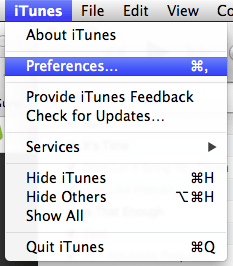

Paso 2: Asegúrese de comprobar el Mantenga organizada la carpeta iTunes Media caja. Luego, haga clic en el Cambio para seleccionar la nueva ubicación de su carpeta iTunes Media.

Paso 3: Una vez que elija una nueva ubicación para su carpeta iTunes Media, en la barra de menú busque el Biblioteca opción bajo Archivo. Allí, seleccione Organizar biblioteca.

Paso 4: En la ventana que aparece, compruebe el Consolidar archivos opción. Esta opción colocará todos sus archivos de iTunes Media dentro de la nueva carpeta de iTunes Media dejando intactos los originales. Aún mejor, la nueva carpeta tendrá todas las partituras y recuentos de reproducción de su biblioteca original de iTunes.

Paso 5: Ahora que su nueva carpeta iTunes Media está lista, puede eliminar la anterior de su ubicación original. Para encontrarlo, abra un Descubridor ventana, haga clic en Música, abre el iTunes carpeta y eliminar SOLO iTunes Media como se muestra en la captura de pantalla a continuación.

El método sin manzana
Si bien el método que se muestra arriba es el recomendado por Apple, hay uno mucho más simple, aunque implica mover toda la carpeta de iTunes.
Paso 1: Cerca iTunes y luego abre un Descubridor ventana. Allí, ve al Música carpeta y allí encontrará la iTunes carpeta. Arrastra eso COMPLETO carpeta a su nueva ubicación y ya está.

Paso 2: Abierto iTunes mientras presiona el Alt tecla en su teclado. Aparecerá un cuadro de diálogo que le pedirá que elija la ubicación de la nueva biblioteca de iTunes. Busque la nueva carpeta de iTunes y seleccione el iTunes Library.itl archivo dentro.

¡Estás listo! Ahora sabe cómo hacer una copia de seguridad o reubicar todos sus medios de iTunes sin problemas. ¡Disfrutar!